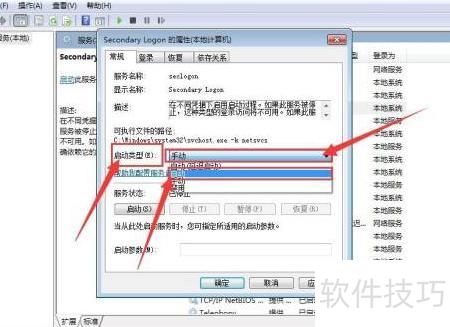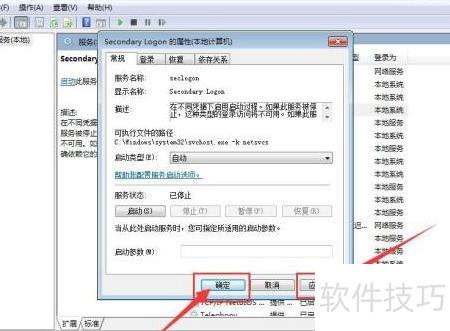Secondary Logon服务允许用户以不同的身份凭证启动程序。若需使用此功能,必须先启用该服务。那么如何设置其启动类型?方法其实很简单。通过系统服务管理界面找到Secondary Logon选项,双击打开后将其启动类型设为自动或手动,最后启动服务即可。具体操作步骤如下文所示。
1、 启动电脑后,点击开始菜单中的项,即可进入运行主界面。

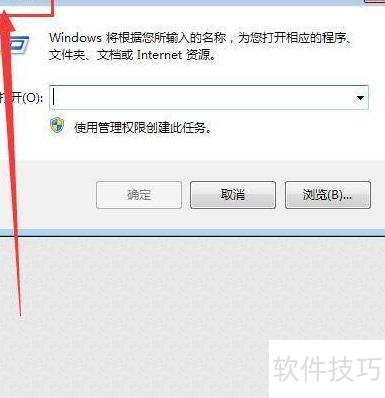
2、 进入主界面后,在打开(O)栏中输入services.msc命令,随后点击下方的确定按钮即可。
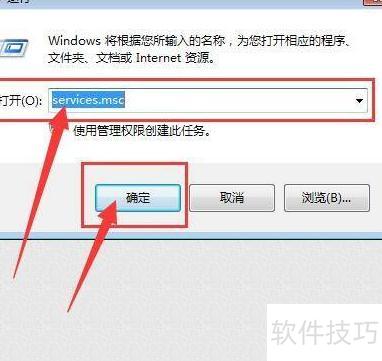
3、 进入主界面后,定位到,在右侧名称列表中拖动滚动条,查找并选中服务项。
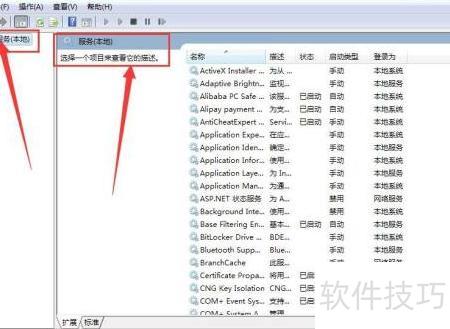
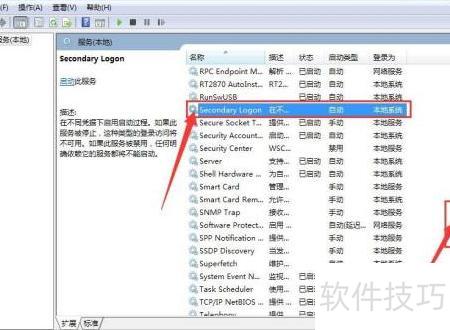
4、 此时,若需将Secondary Logon服务设置为手动启动,可右键点击该服务,在弹出的菜单中选择属性,进入Secondary Logon服务属性(本地计算机)配置界面,随后在启动类型中选择手动,最后确认更改即可完成设置。
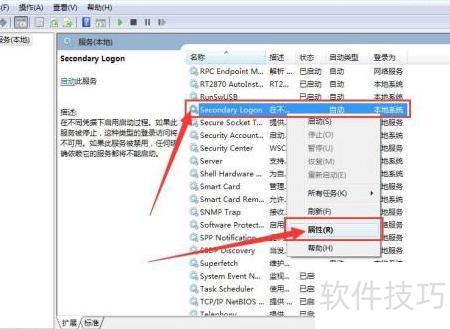
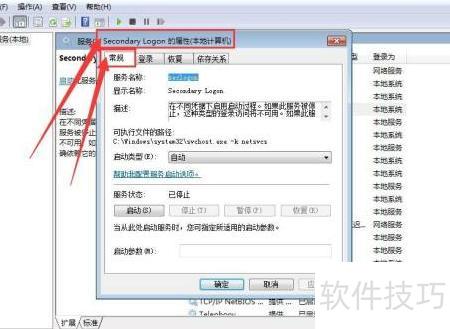
5、 在本地计算机的Secondary Logon服务属性窗口中,切换至选项卡,定位到启动类型选项,点击其右侧的下拉箭头,从弹出菜单中选择启动方式即可。
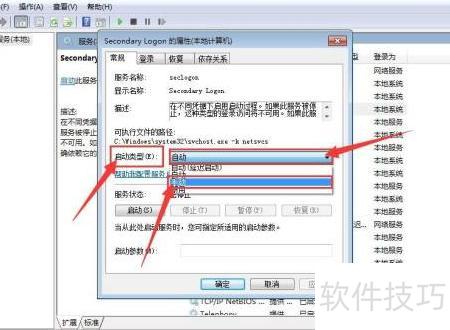
6、 此时,点击Secondary Logon服务属性窗口下方的应用按钮,完成设置后,再点击确定即可保存更改。
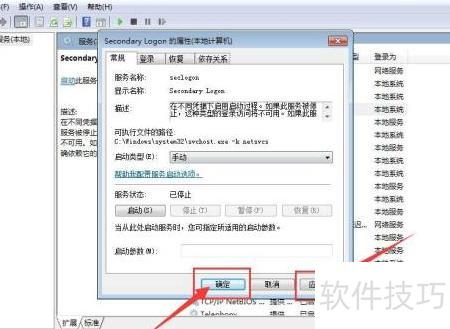
7、 若需将Secondary Logon服务设为自动启动,可先按步骤1至5操作,在第五步的下拉菜单中选择自动,然后继续完成第六步即可。整个过程简单明了,确保服务随系统启动自动运行,提升后续操作的便利性与稳定性。